Cov txheej txheem:
- Kauj Ruam 1: Tau Txais Koj Tus lej API
- Kauj ruam 2: Sau koj li Hardware
- Kauj Ruam 3: Tuav Koj Lub LCD Ua Ke
- Kauj Ruam 4: Rub NOOBS rau Koj Raspberry Pi
- Kauj Ruam 5: Pib Nrog Picamera
- Kauj Ruam 6: Nrhiav Lub Koob Yees Duab Port thiab Txuas Lub Koob Yees Duab
- Kauj Ruam 7: Qhib Raspberry Pi Configuration Tool Los ntawm Cov Ntawv Qhia Tseem Ceeb
- Kauj Ruam 8: Xyuas kom lub Koob Yees Duab Software tau qhib
- Kauj Ruam 9: Lub Koob Yees Duab Saib Ua Ntej
- Kauj Ruam 10: Tseem Duab
- Kauj Ruam 11: Koj Lub Koob Yees Duab Ua Haujlwm
- Kauj Ruam 12: Coj Koj Cov Khoom Siv LCD Ua Ke thiab Kuaj
- Kauj Ruam 13: Tau Txais Txoj Cai Los Txhim Kho Nws ntawm Koj Tus Kheej Tus Kheej
- Kauj Ruam 14: Siv Daim Duab
- Kauj ruam 15: Ua tiav

Video: Pom Qhov Pom Pom Pom Pom Lub Koob Yees Duab (TfCD): 15 Kauj Ruam (nrog Duab)

2024 Tus sau: John Day | [email protected]. Kawg hloov kho: 2024-01-30 09:29
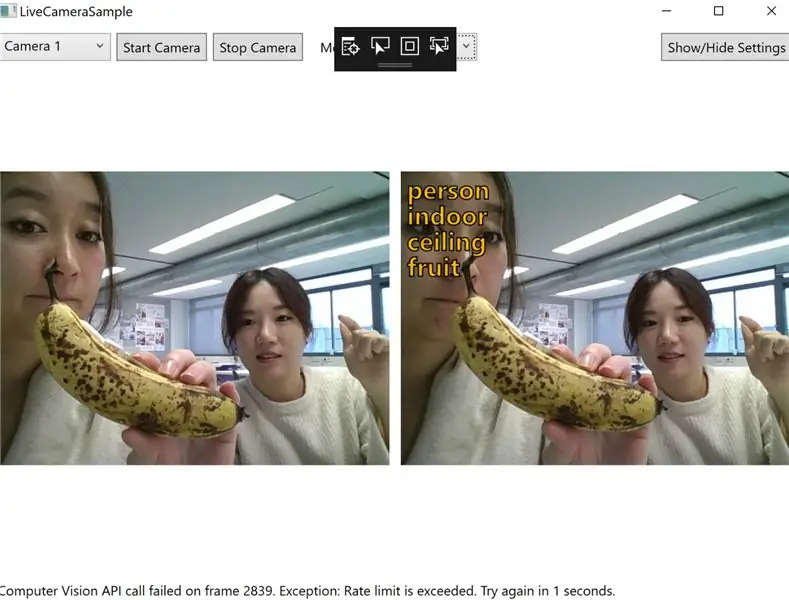
Cov kev pabcuam paub uas tuaj yeem paub txog kev xav, ntsej muag ntawm tib neeg lossis cov khoom yooj yim tam sim no tseem nyob rau theem pib ntawm kev txhim kho, tab sis nrog kev kawm tshuab, cov thev naus laus zis no tau nce zuj zus. Peb tuaj yeem cia siab tias yuav pom ntau yam khawv koob no yav tom ntej.
Txog qhov haujlwm ntawm TU Delft rau TfCD, Peb txiav txim siab siv lub zeem muag kev paub kev paub los ntawm Microsoft los ua pov thawj yuav ua li cas ua qhov kev txheeb xyuas qhov pom kev pom ntawm cov duab. (Saib daim vis dis aus).
NCO TSEG !
Cov khoom siv hluav taws xob thiab cov lej ua haujlwm tau zoo, tab sis kev sib txuas hauv internet ntawm TU Delft raug kaw yog li peb tsis muaj cov yeeb yaj kiab raug. Peb yuav upload qhov tsim nyog tom qab! Ua tsaug rau koj nkag siab!
Kauj Ruam 1: Tau Txais Koj Tus lej API
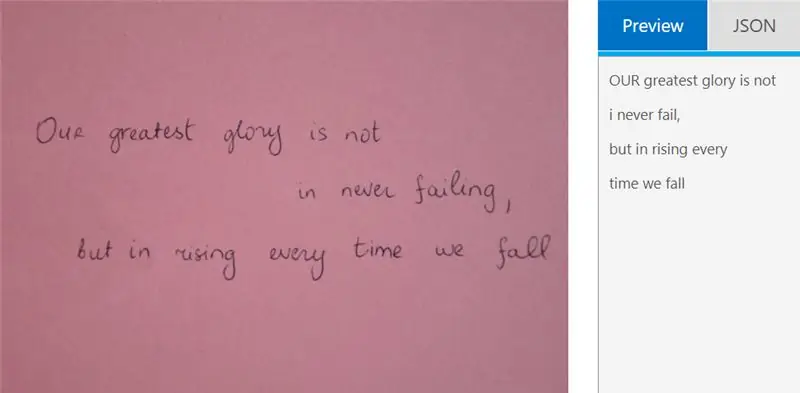
Ua ntej, mus rau Azure qhov kev paub paub qhov chaw thiab tau txais Computer Vision API qhov tseem ceeb los ntawm Microsoft site. Qhov txuas yog hauv qab no:
EXTRA: Yog tias koj xav sim API kom muaj kev lom zem me ntsis, tau txais tus yuam sij rau Face Recognition thiab Emotion Recognition ib yam nkaus. Rub tawm Visual Studios (lub zej zog version zoo) thiab tseem rub cov cai los ntawm github los tso rau hauv Visual Studios.
Visual Studios:
Github:
Kauj ruam 2: Sau koj li Hardware
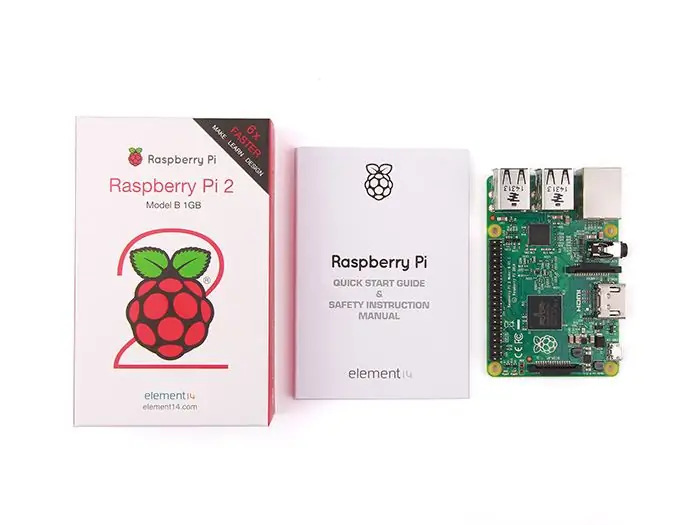
Pib nrog Raspberry Pi Lub Koob Yees Duab Module, siv Python thiab picamera. Koj tseem yuav thaij duab, kaw cov vis dis aus, thiab siv cov teebmeem duab. Txhawm rau pib nrog, koj yuav xav tau:
- Raspberry Pi, Lub Koob Yees Duab V2, 8MP
- Raspberry Pi 3, Qauv B, 1GB RAM rau coding
- Adafruit 16x2 Cim LCD
- Mouse txuas rau Raspberry Pi
- Keyboard los txuas rau Raspberry Pi
- Saib xyuas kom txuas rau Raspberry Pi
- Ethernet cable txuas Raspberry Pi mus rau lub vev xaib
- Lub laptop rau cov tswv yim
- Soldering teeb los xaum koj lub LCD
Kauj Ruam 3: Tuav Koj Lub LCD Ua Ke

Siv Adafruit qhov chaw txhawm rau txhawm rau txhawm rau koj lub LCD kom raug. Qhov txuas yog hauv qab no:
learn.adafruit.com/adafruit-16x2-character…
Kauj Ruam 4: Rub NOOBS rau Koj Raspberry Pi
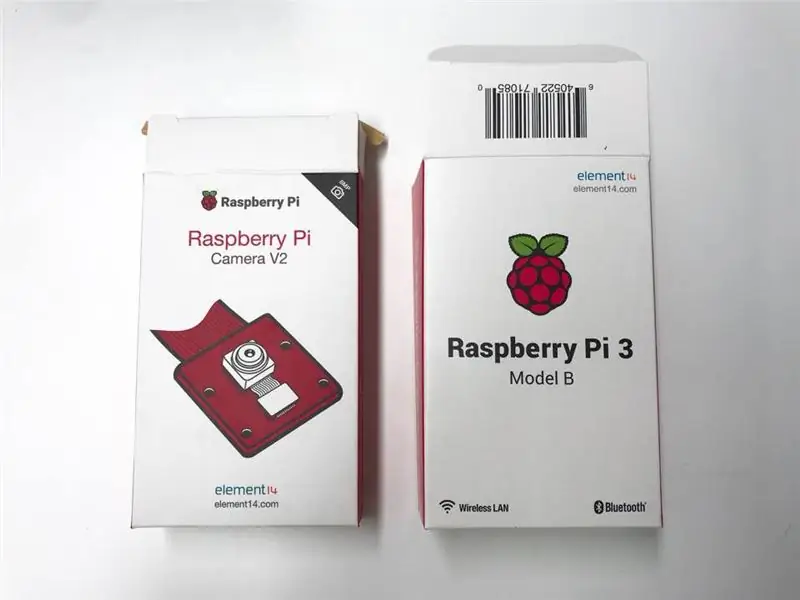
Rub tawm Raspbian kom tau txais koj li Raspberry Pi khiav!
www.raspberrypi.org/downloads/noobs/
Pom koj Raspberry Pi ua lub khoos phis tawj me. Nws xav tau tus saib xyuas, nas, keyboard thiab internet. Txuas cov no rau koj li Raspberry Pi.
Kauj Ruam 5: Pib Nrog Picamera
Lub Koob Yees Duab Module yog ib qho khoom siv zoo rau Raspberry Pi, tso cai rau cov neeg siv thaij duab thiab kaw cov vis dis aus kom puv HD. Ua ntej tshaj plaws, nrog Pi tua tawm, koj yuav tsum txuas lub Koob Yees Duab Module mus rau Raspberry Pi lub koob yees duab chaw nres nkoj, tom qab ntawd pib Pi thiab xyuas kom lub software tau qhib. Ua raws cov duab rau cov kauj ruam ntxiv!
Kauj Ruam 6: Nrhiav Lub Koob Yees Duab Port thiab Txuas Lub Koob Yees Duab

Kauj Ruam 7: Qhib Raspberry Pi Configuration Tool Los ntawm Cov Ntawv Qhia Tseem Ceeb
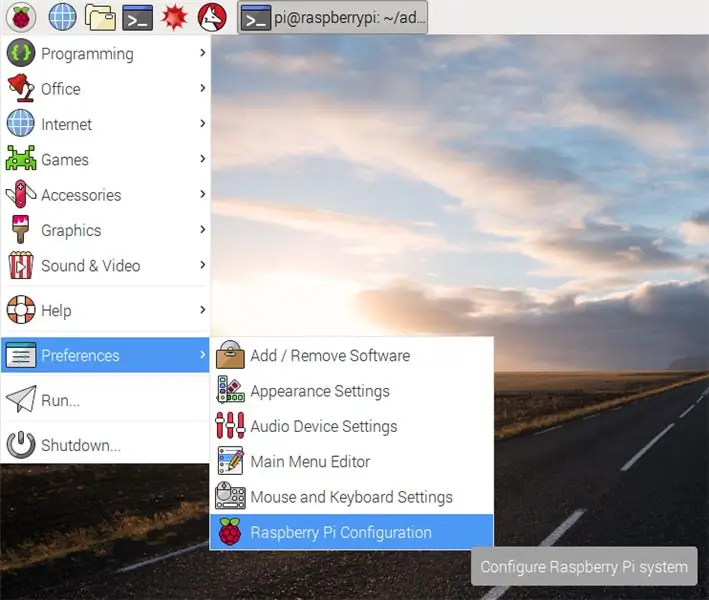
Kauj Ruam 8: Xyuas kom lub Koob Yees Duab Software tau qhib
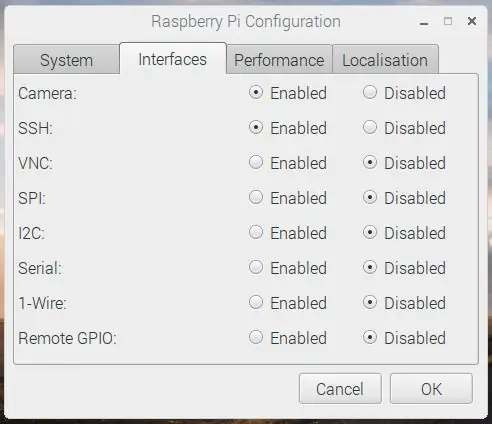
Kauj Ruam 9: Lub Koob Yees Duab Saib Ua Ntej

Tam sim no koj lub koob yees duab tau txuas nrog thiab software tau qhib, koj tuaj yeem pib los ntawm kev sim ua lub koob yees duab saib ua ntej.
- Qhib Python 3 los ntawm cov ntawv qhia zaub mov tseem ceeb
- Qhib cov ntawv tshiab thiab txuag nws li camera.py. Nws yog ib qho tseem ceeb uas koj tsis khaws nws li picamera.py.
- Sau cov cai hauv qab no:
- los ntawm picamera ntshuam PiCamera
- los ntawm lub sijhawm ntshuam pw
- lub koob yees duab = PiCamera ()
- camera.start_preview () pw tsaug zog (10) camera.stop_preview ()
- Txuag nrog Ctrl + S thiab khiav nrog F5. Lub koob yees duab saib ua ntej yuav tsum pom rau 10 vib nas this, thiab tom qab ntawd kaw. Tsiv lub koob yees duab ib ncig los saib ua ntej lub koob yees duab pom.
- Lub koob yees duab nyob ua ntej yuav tsum ua kom tiav qhov screen
Kauj Ruam 10: Tseem Duab
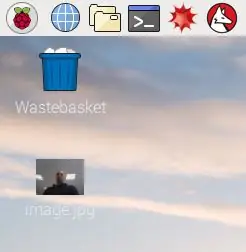
Kev siv ntau tshaj plaws rau Lub Koob Yees Duab Module yog thaij cov duab.
Hloov kho koj cov cai txhawm rau txo kev tsaug zog thiab ntxiv lub koob yees duab.capture () kab:
camera.start_preview ()
tsaug zog (5)
camera.capture ('/tsev/pi/Desktop/image.jpg')
camera.stop_preview ()
- Khiav cov cai thiab koj yuav pom lub koob yees duab saib ua ntej qhib rau 5 vib nas this ua ntej thaij duab tseem. Koj yuav pom qhov ua ntej hloov kho rau qhov kev daws teeb meem sib txawv ib ntus raws li daim duab raug coj los.
- Koj yuav pom koj daim duab ntawm lub Desktop. Ob npaug nias rau lub cim ntawv kom qhib nws.
Kauj Ruam 11: Koj Lub Koob Yees Duab Ua Haujlwm
YOG! Cov kauj ruam tom ntej!
Kauj Ruam 12: Coj Koj Cov Khoom Siv LCD Ua Ke thiab Kuaj
Pab kom LCD los ntawm kev ua raws cov lus hauv qab no:
Configuring LCD
a
Txhim kho lub LCD thiab ntsuas yog tias koj lub LCD raug siv lawm!
b.
Kauj Ruam 13: Tau Txais Txoj Cai Los Txhim Kho Nws ntawm Koj Tus Kheej Tus Kheej
Tau txais cov cai los ntawm github:
NCO TSEG: Tus lej zoo li tsis ua haujlwm zoo hauv Tronny. Siv Terminal ntawm Raspbian los pib qhov chaws. Muab cov cai (ComputerVision.py) tso rau hauv daim duab qhia chaw: tsev/pi/Adafruit_Python_CharLCD/piv txwv (Vim qee qhov nws tsuas yog ua haujlwm li no, lwm txoj hauv kev tsuas yog muab qhov yuam kev uas piav tsis tau)
Qhib koj lub Terminal thiab ntaus:
cd Adafruit_Python_CharLCD/piv txwv
./ComputerVision.py
Kauj Ruam 14: Siv Daim Duab
Pom zoo:
$ 5 Lub Koob Yees Duab Lub Koob Yees Duab rau Lub Rooj Sib Tham Video: 4 Cov Kauj Ruam (nrog Duab)

$ 5 Laptop Document Camera for Conferencing Video: Luam tawm 20200811 los ntawm John E. Nelson [email protected] tsis ntev los no tau tshaj tawm qhia qhia kev siv lub khoos phis tawj khoos phis tawj khoos phis tawj ua lub koob yees duab rau kev sib tham video. www.instructables.com/id/A-Sub-10-MetaPrax-Documen
Lub Koob Yees Duab CCTV Nrog NodeMCU + Lub Laus Laptop Lub Koob Yees Duab (Nrog thiab Tsis Siv Blynk): 5 Kauj Ruam

CCTV Lub Koob Yees Duab Nrog NodeMCU + Lub Laus Laptop Lub Koob Yees Duab (Nrog thiab Tsis Siv Blynk): Nyob zoo cov phooj ywg! Hauv cov lus qhia no, Kuv yuav qhia koj li cas kuv siv lub khoos phis tawj qub lub koob yees duab thiab nodeMCU los ua qee yam zoo ib yam li CCTV
Lub taub hau Nrhiav Nrog Wii Lub Koob Yees Duab Lub Koob Yees Duab (Tsov Rog Thunder): 6 Cov Kauj Ruam (nrog Duab)

Txheeb Xyuas Lub Taub Hau Nrog Wii Lub Koob Yees Duab Lub Koob Yees Duab (Tsov Rog Thunder): Nyob zoo txhua tus! Kuv xav qhia rau koj nrog kuv thawj qhov haujlwm tiav Arduino tiav. Kuv tau sim ua ib hom kev ua hauv tsev ntxiv rau kev muaj tiag. Cia kuv piav qhia nws rau koj: Nws yog qhov txheej txheem uas siv lub koob yees duab txhawm rau taug qab koj lub taub hau txav los hloov nws raws li
Ua Koj Lub Koob Yees Duab Rau "Tub Rog Hmo Hmo Pom Kev", Ntxiv Kev Pom Zoo Nightvision, lossis Tsim NightVision "Hom ntawm Txhua Lub Koob Yees Duab !!!: 3 Kauj Ruam

Ua Koj Lub Koob Yees Duab Rau "Tub Rog Hmo Hmo Pom Kev", Ntxiv Kev Pom Zoo Nightvision, lossis Tsim NightVision "Hom ntawm Txhua Lub Koob Yees Duab !!!: *** Qhov no tau nkag mus rau hauv DIGITAL DAYS PHOTO CONTEST, Thov pov npav rau kuv ** *Yog koj xav tau kev pab, thov email: [email protected] Kuv hais lus Askiv, Fab Kis, Nyij Pooj, Mev, thiab kuv paub lwm yam lus yog tias koj
Hmo Hmo Pom Lub Zeem Muag Digital Lub Koob Yees Duab/lub koob yees duab: 17 Cov Kauj Ruam (nrog Duab)

Infrared Hmo Hmo Pom Lub Koob Yees Duab/Lub Koob Yees Duab: Cov lus qhia no piav qhia yuav hloov pauv li cas Kev Pom Kev Pom Kev Pom Hmo Hmo Hmo Hmo Hmo Hmo Hmo Hmo Hmo Tsis Pom Kev (uas yog tshaj tawm tsis raug los siv "" lub ntsej muag pom kev hmo ntuj tiag tiag thev naus laus zis ") mus rau qhov tseeb pom pom hmo ntuj pom lub koob yees duab. Qhov no zoo ib yam li IR webca
